¿Qué RAM funcionará con mi PC? Compatibilidad y rendimiento

Al momento de actualizar o armar una computadora, una de las decisiones más importantes es elegir la memoria RAM adecuada. La cantidad y tipo de RAM que se requiere dependen de various factores, como el procesador, la placa base y el sistema operativo. Sin embargo, con tantas opciones disponibles en el mercado, puede ser confuso determinar qué tipo de RAM es compatible con tu PC y qué rendimiento esperar de ella. En este artículo, te guiamos a través de los aspectos clave para considerar al momento de seleccionar la RAM ideal para tu computadora.
seçión de la RAM adecuada para mi PC: Criterios clave de compatibilidad
La elección de la RAM adecuada para tu PC puede parecer un proceso complejo, especialmente si no estás familiarizado con los conceptos técnicos relacionados con la memoria RAM. Sin embargo, conociendo los criterios clave de compatibilidad, puedes elegir la RAM que se adapte perfectamente a tus necesidades y obtener un rendimiento óptimo.
Tipos de RAM: DDR3, DDR4, DDR5 y más
Existen varios tipos de RAM, cada uno con sus propias características y compatibilidades. Los más comunes son DDR3, DDR4 y DDR5, que se diferencian en su velocidad de transferencia de datos y su compatibilidad con los sistemas. La DDR3 es la más antigua y lenta, mientras que la DDR5 es la más reciente y rápida. DDR3: velocidad de transferencia de hasta 1600 MHz, consume más energía y es menos eficiente que las demás. DDR4: velocidad de transferencia de hasta 3200 MHz, es la más común en la actualidad y ofrece un buen equilibrio entre rendimiento y precio. DDR5: velocidad de transferencia de hasta 6400 MHz, es la más rápida y eficiente, pero también la más costosa.
Velocidad de la RAM: MHz y Latencia
La velocidad de la RAM se mide en MHz (megahercios) y se refiere a la frecuencia a la que la memoria transmite datos. La latencia, por otro lado, se refiere al tiempo que tarda la memoria en responder a una solicitud de datos. Una velocidad de la RAM más alta y una latencia más baja son ideales para un rendimiento óptimo.
¿Qué es PC resumen? Definición concisa y clara| Velocidad de la RAM | Latencia |
|---|---|
| 1600 MHz | 9-10 |
| 2400 MHz | 11-12 |
| 3200 MHz | 13-14 |
Capacidad de la RAM: cuánta memoria necesito
La cantidad de RAM necesaria depende del uso que le des a tu PC. Para tareas básicas como navegar por internet y office, 4 GB de RAM pueden ser suficientes. Sin embargo, si vas a realizar tareas más exigentes como edición de video o juegos, necesitarás al menos 8 GB o más. 4 GB: suficiente para tareas básicas, pero puede ser insuficiente para tareas más exigentes. 8 GB: recomendado para la mayoría de los usuarios, ofrece un buen equilibrio entre rendimiento y precio. 16 GB o más: ideal para usuarios que requieren un rendimiento extremo.
Dual Channel y Single Channel: ¿Qué es y qué significa?
Los sistemas de memoria RAM pueden funcionar en modo Dual Channel o Single Channel. En modo Dual Channel, la RAM se divide en dos canales, lo que permite una velocidad de transferencia de datos más alta y un rendimiento mejorado. En modo Single Channel, la RAM se ejecuta en un solo canal, lo que reduce la velocidad de transferencia de datos. Dual Channel: velocidad de transferencia de datos más alta, recomendado para usuarios que requieren un rendimiento óptimo. Single Channel: velocidad de transferencia de datos más baja, suficiente para tareas básicas.
Compatibilidad con la motherboard: lo que debes saber
La motherboard de tu PC es compatible con un tipo específico de RAM, por lo que es importante asegurarte de que la RAM que elijas sea compatible con tu motherboard. Verifica la documentación de tu motherboard para determinar el tipo de RAM compatible. Verificar la documentación: asegúrate de que la RAM sea compatible con tu motherboard antes de realizar una compra.
¿Cómo saber la RAM que acepta mi PC?
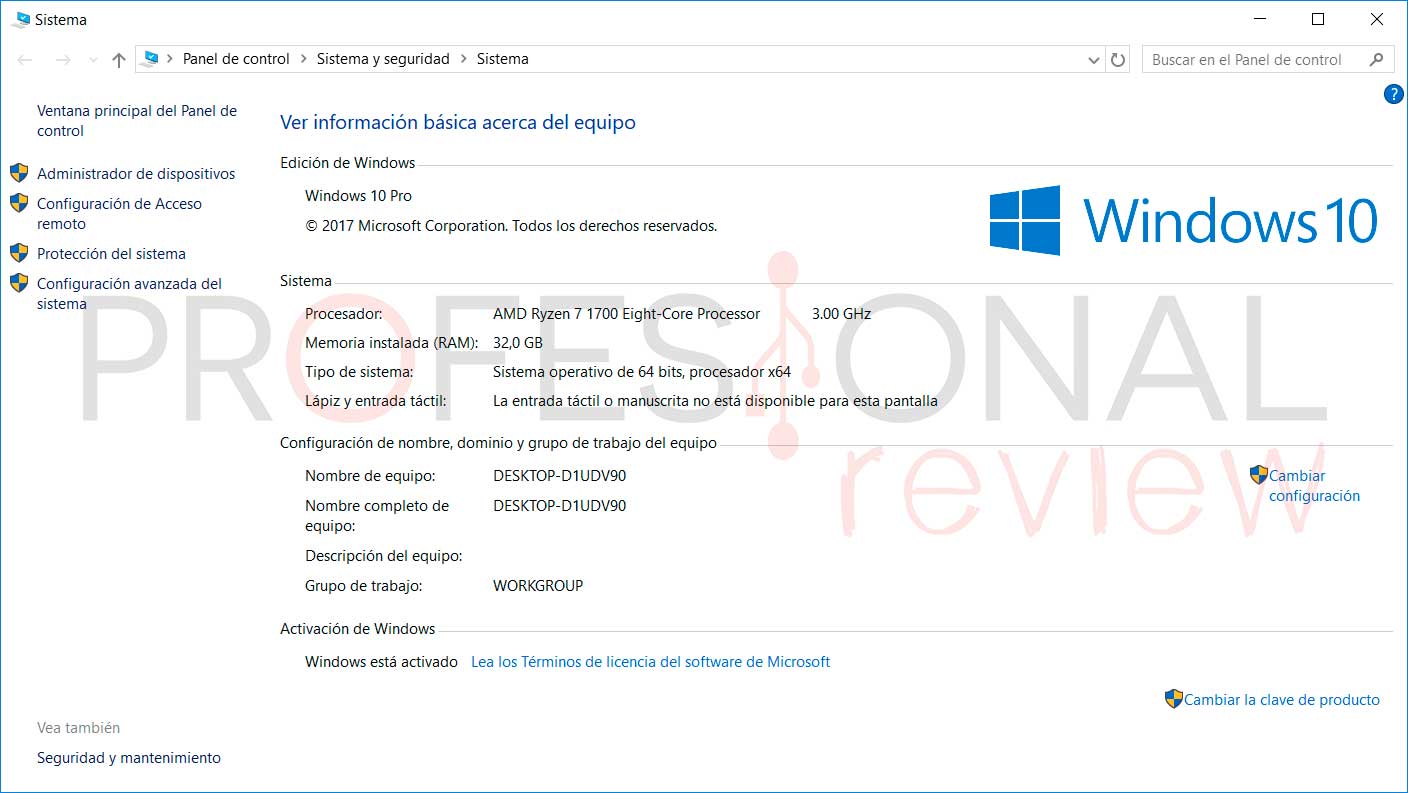
PARA determinar la cantidad de RAM que acepta tu PC, debes conocer algunos detalles sobre tu equipo. A continuación, te explicamos los pasos a seguir.
Consultar la documentación del equipo
La documentación del equipo es un excelente lugar para empezar a buscar información sobre la RAM. Busca el manual de instrucciones o la documentación en línea del fabricante de tu PC. Allí, debes encontrar información sobre los slots de RAM disponibles y la cantidad máxima de memoria que se puede instalar.
Revisar la configuración del BIOS
Otra forma de determinar la cantidad de RAM que acepta tu PC es revisar la configuración del BIOS. Para acceder al BIOS, debes reiniciar tu PC y presionar la tecla correspondiente (generalmente F2, F12 o Del) mientras se inicia el equipo. En el menú del BIOS, busca la sección de Configuración de Hardware o Configuración de Memoria y busca la información sobre la RAM.
- Accede al BIOS de tu PC.
- Busca la sección de Configuración de Hardware o Configuración de Memoria.
- Analiza la información sobre la RAM y anota los detalles importantes.
Utilizar herramientas de terceros
Existen varias herramientas de terceros que te permiten determinar la cantidad de RAM que acepta tu PC. Algunas de las más populares son CPU-Z, HWiNFO y SiSoftware Sandra. Estas herramientas te proporcionan información detallada sobre tu equipo, incluyendo la cantidad de RAM instalada y la cantidad máxima que se puede instalar.
¿Qué es lo primero que se debe hacer al comprar una computadora? Consejos esenciales- Descarga e instala una herramienta de terceros como CPU-Z, HWiNFO o SiSoftware Sandra.
- Ejecuta la herramienta y espera a que se cargue la información del equipo.
- Analiza la información sobre la RAM y anota los detalles importantes.
Recuerda que es importante tener en cuenta la compatibilidad de la RAM con tu equipo antes de realizar cualquier actualización. Asegúrate de comprar RAM compatible con tu PC para evitar problemas de incompatibilidad.
¿Cómo saber qué tipo de memoria RAM es compatible con mi PC?

Cómo saber qué tipo de memoria RAM es compatible con mi PC
Para saber qué tipo de memoria RAM es compatible con tu PC, debes considerar varios factores. En primer lugar, debes determinar el tipo de socket de memoria RAM que tiene tu motherboard (placa base). Luego, debes verificar la velocidad y la capacidad de la memoria RAM que se requiere. Por último, debes asegurarte de que la memoria RAM sea compatible con tu sistema operativo.
¿Cuánto de RAM necesita una laptop gamer? Requisitos para un rendimiento óptimoRevisa la documentación de tu motherboard
La documentación de tu motherboard (placa base) es un buen lugar para empezar a buscar información sobre la compatibilidad de la memoria RAM. Puedes encontrar la documentación en el sitio web del fabricante o en el manual que viene con la motherboard. Busca la sección que se refiere a la memoria RAM y anota la siguiente información:
- El tipo de socket de memoria RAM (por ejemplo, DDR3, DDR4, DDR5).
- La velocidad de la memoria RAM (por ejemplo, 1600 MHz, 1866 MHz, 2133 MHz).
- La capacidad máxima de la memoria RAM que se puede instalar.
Verifica la configuración del sistema
Otra forma de determinar la compatibilidad de la memoria RAM es verificando la configuración del sistema. Puedes hacerlo de la siguiente manera:
- Abrir la ventana de Sistema en Panel de control de Windows o Información del sistema en macOS.
- Busca la sección que se refiere a la memoria RAM y anota la siguiente información:
- La cantidad de memoria RAM instalada.
- El tipo de memoria RAM (por ejemplo, DDR3, DDR4, DDR5).
- La velocidad de la memoria RAM (por ejemplo, 1600 MHz, 1866 MHz, 2133 MHz).
Utiliza herramientas en línea
Existen varias herramientas en línea que te permiten verificar la compatibilidad de la memoria RAM con tu PC. Algunas de las más populares son Crucial Advisor y Kingston Advisor. Estas herramientas te permiten seleccionar tu motherboard o sistema y te muestran una lista de memorias RAM compatibles. Puedes utilizar estas herramientas para:
- Seleccionar tu motherboard o sistema.
- Verificar la lista de memorias RAM compatibles.
- Comparer las especificaciones de la memoria RAM con las de tu sistema.
¿Cómo sabes qué RAM funciona con tu placa base?

Para saber qué RAM funciona con tu placa base, es importante considerar varios factores clave. A continuación, te presentamos algunos pasos para elegir la memoria RAM adecuada para tu sistema.
Revisa la documentación de la placa base
La documentación de la placa base es un excelente lugar para empezar. En ella, encontrarás información sobre los tipos de RAM compatibles, la velocidad y la capacidad máxima admitida. Busca secciones como Especificaciones técnicas o Requisitos de hardware para obtener información detallada sobre los requisitos de RAM.
Verifica la compatibilidad con el socket de la CPU
La CPU (Central Processing Unit) y la placa base están diseñadas para trabajar juntas, por lo que es fundamental verificar la compatibilidad del socket de la CPU con la RAM. Hay varios tipos de sockets, como DDR3, DDR4, DDR5, entre otros. Asegúrate de que la RAM que elijas sea compatible con el socket de tu CPU.
- DDR3: funciona con CPUs de hasta 2014
- DDR4: funciona con CPUs de 2014 a 2020
- DDR5: funciona con CPUs de 2020 en adelante
Verifica la velocidad y la capacidad máxima
La velocidad y la capacidad máxima de la RAM son fundamentales para asegurar que tu sistema funcione correctamente. Verifica la velocidad de la RAM recomendada por la placa base y asegúrate de que la capacidad máxima no supere la capacidad admitida por la placa base.
- Velocidad: 1333 MHz, 1600 MHz, 2133 MHz, etc.
- Capacidad máxima: 8 GB, 16 GB, 32 GB, etc.
- Configuración de doble canal: permite instalar dos módulos de RAM idénticos para mejorar el rendimiento
¿Cómo puedo saber si le puedo poner más RAM a mi PC?
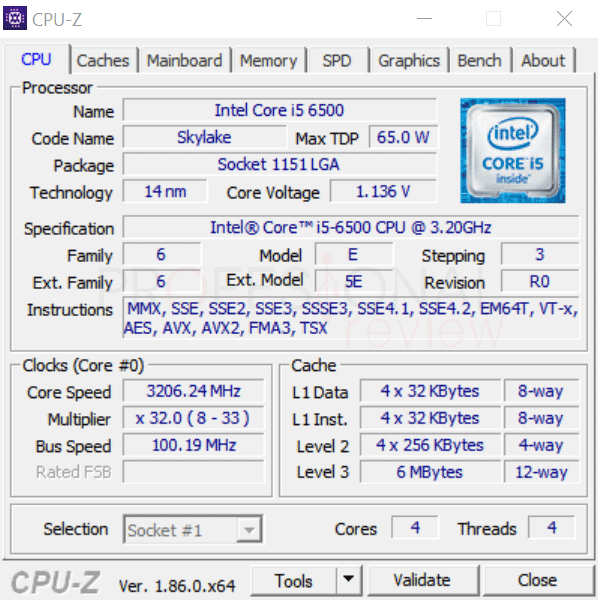
Para determinar si puedes agregar más RAM a tu PC, debes verificar varios aspectos del hardware de tu computadora. A continuación, te presentamos los pasos a seguir:
Revisa la documentación de tu computadora
Antes de empezar a investigar, busca la documentación que viene con tu computadora o entra en la página web del fabricante para obtener información sobre la configuración del hardware. Busca la sección de especificaciones técnicas o características del producto, donde debería figurar la cantidad de RAM instalada y el tipo de RAM compatible.
Verifica el tipo de RAM compatible
La RAM viene en diferentes tipos, como DDR3, DDR4, DDR5, etc. Es importante verificar qué tipo de RAM es compatible con tu computadora. Puedes hacer esto mediante el Panel de Control o el Administrador de dispositivos en Windows, o en la Utilidad de sistema en macOS. Busca la sección de hardware o dispositivos y busca la información de la RAM.
- En Windows, presiona la tecla Windows + X y selecciona Panel de Control. Luego, haz clic en Sistema y seguridad y posteriormente en Sistema.
- En la ventana emergente, busca la sección de Hardware y haz clic en Características del sistema.
- Ahora, busca la información de la RAM, que debería indicar el tipo de RAM instalada.
Comprueba la cantidad de ranuras disponibles
La cantidad de ranuras disponibles en la placa base de tu computadora determina cuánta RAM adicional puedes agregar. Puedes comprobar esto abriendo la torre de tu computadora y verificando las ranuras de RAM vacías. También puedes consultar la documentación de tu computadora o contactar con el fabricante para obtener esta información.
- Asegúrate de apagar completamente tu computadora antes de abrir la torre.
- Una vez dentro, busca las ranuras de RAM y cuenta cuántas hay disponibles.
- Verifica si las ranuras están ocupadas por módulos de RAM existentes y cuántos espacios libres hay.
Preguntas Frecuentes
¿Cómo se determina la compatibilidad de la RAM con mi PC?
Para determinar la compatibilidad de la RAM con tu PC, debes considerar varios factores importantes. En primer lugar, debes verificar el tipo de RAM que admite tu motherboard, que puede ser DDR3, DDR4 o DDR5, entre otros. Además, debes revisar la frecuencia de la RAM, que es la velocidad a la que se comunica con la motherboard, y que puede ser de 1333 MHz, 2133 MHz, 2400 MHz, entre otras. También es fundamental verificar la capacidad de la RAM, que puede ser de 4 GB, 8 GB, 16 GB, entre otras variantes. Por último, debes asegurarte de que la RAM sea compatible con la arquitectura de tu procesador y sistema operativo.
¿Cuál es la frecuencia óptima de la RAM para mi PC?
La frecuencia óptima de la RAM para tu PC dependerá de varios factores, como el tipo de motherboard y procesador que tengas. En general, una frecuencia más alta puede ofrecer un mejor rendimiento, pero también puede ser más costosa y requerir más energía. Por ejemplo, si tienes una motherboard compatible con DDR4-2400 MHz, pero tu procesador solo admite DDR4-2133 MHz, no tendrás beneficios adicionales al instalar una RAM más rápida. Sin embargo, si tienes una motherboard y un procesador que admiten DDR4-3200 MHz, instalar una RAM a esa frecuencia puede mejorar significativamente el rendimiento de tu PC.
¿Cuánta RAM necesito para mi PC?
La cantidad de RAM que necesitas para tu PC dependerá de tus necesidades y hábitos de uso. Si solo uses tu PC para tareas básicas como navegar por internet, correo electrónico y office, 4 GB o 8 GB de RAM pueden ser suficientes. Sin embargo, si eres un usuario más demandante que necesita ejecutar varios programas al mismo tiempo, como editores de video o programas de diseño, 16 GB o más de RAM pueden ser necesarios para mantener un buen rendimiento. Además, si tienes un sistema operativo de 64 bits, puedes aprovechar más de 4 GB de RAM, lo que puede mejorar significativamente el rendimiento de tu PC.
¿Cómo afecta la RAM a la velocidad y rendimiento de mi PC?
La RAM tiene un impacto significativo en la velocidad y rendimiento de tu PC. Cuando tu PC ejecuta un programa o tarea, utiliza la RAM como memoria de acceso rápido para almacenar los datos y instrucciones. Si no tienes suficiente RAM, tu PC tendrá que utilizar el disco duro como memoria virtual, lo que puede ralentizar significativamente el rendimiento. Por lo tanto, tener suficiente RAM puede mejorar la velocidad de carga de los programas y reducir los tiempos de espera. Además, una RAM más rápida y compatible con tu motherboard y procesador puede ofrecer un rendimiento aún mejor y una experiencia de usuario más fluida.
Si quieres conocer otros artículos parecidos a ¿Qué RAM funcionará con mi PC? Compatibilidad y rendimiento puedes visitar la categoría Blog.

Entradas Relacionadas